Come ridurre un'immagine per Twitter
Affinché la foto dell'intestazione o l'immagine del profilo si adattino correttamente al layout di Twitter, è molto probabile che tu debba apportare alcune modifiche alle tue foto. Utilizzando software gratuiti come Paint, GIMP o Paint.NET di Microsoft, il ridimensionamento delle foto in modo che corrisponda ai consigli di Twitter richiede solo pochi minuti.
Suggerimento
Twitter consiglia che per le foto di intestazione, l'immagine sia larga 1.500 pixel per 500 pixel di altezza, con una dimensione massima del file di 5 MB. Per le immagini del profilo, Twitter consiglia un'immagine di 400 x 400 pixel, con una dimensione massima del file di 2 MB.
Le immagini dell'intestazione e del profilo per Twitter devono essere salvate nei formati JPG, GIF o PNG. Altri formati, comprese le GIF animate, non sono attualmente supportati da Twitter.
Avviso
Questi consigli sulle dimensioni sono aggiornati al momento della pubblicazione, ma potrebbero essere soggetti a modifiche in futuro.
Microsoft Paint
Microsoft Paint viene fornito con tutti i computer Windows, quindi è la scelta ideale se non stai cercando di scaricare alcun software. Tuttavia, i suoi strumenti di modifica e le opzioni sono limitati rispetto ad altri software.
Passaggio 1
Trova l'immagine che desideri utilizzare nelle tue cartelle e fai clic con il pulsante destro del mouse. Seleziona Apri con , seguito da Dipingi .
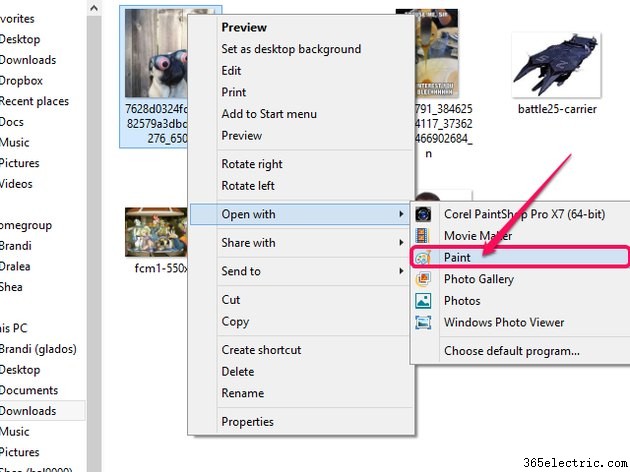
Passaggio 2
Fai clic su Ridimensiona dalla barra degli strumenti.
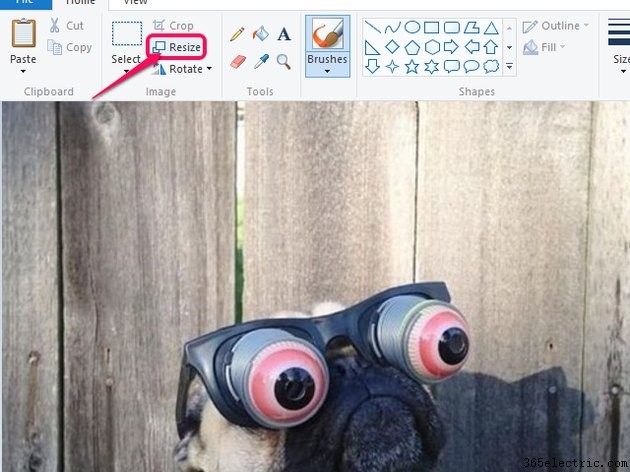
Passaggio 3
Seleziona i Pixel pulsante di opzione e deseleziona Mantieni proporzioni casella di controllo. Cambia l'Orizzontale e Verticale valori utilizzando i campi di testo, utilizzando i valori consigliati da Twitter. Fai clic su OK al termine.
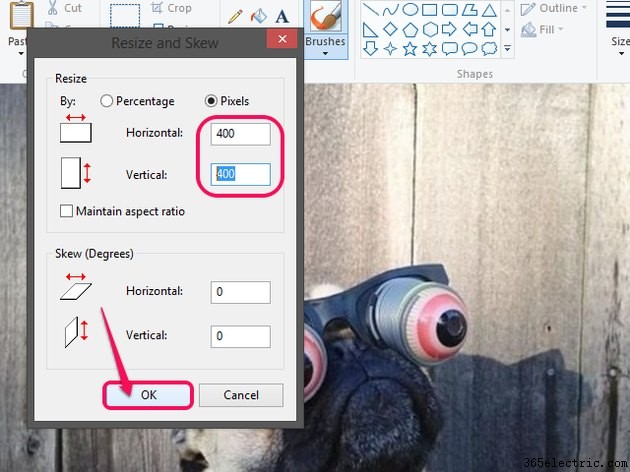
Passaggio 4
Fai clic su Salva al termine.
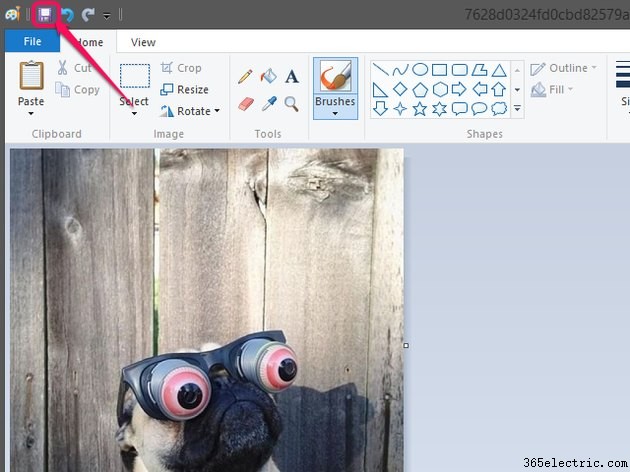
GIMP
GIMP è uno strumento di modifica gratuito che offre più opzioni rispetto a Microsoft Paint. L'interfaccia richiede un po' di pratica per abituarsi, soprattutto per i principianti che non hanno familiarità con i software di editing delle immagini. Tuttavia, offre diversi effetti e strumenti che possono dare alle tue immagini un tocco visivo in più.
Passaggio 1
Trova l'immagine che desideri utilizzare nelle tue cartelle e fai clic con il pulsante destro del mouse. Seleziona Modifica con GIMP .
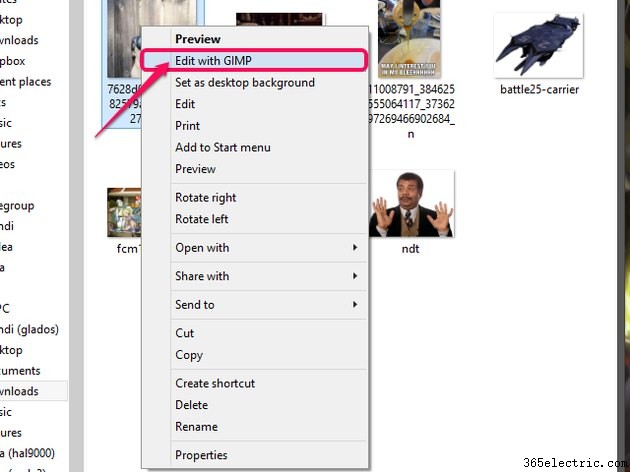
Passaggio 2
Fai clic su Immagine , seguito da Immagine in scala .

Passaggio 3
Fai clic sul pulsante a forma di catena per sbloccare le proporzioni, quindi modifica la Larghezza e Altezza valori in modo che corrispondano ai valori consigliati da Twitter. Quindi fai clic su Ridimensiona .
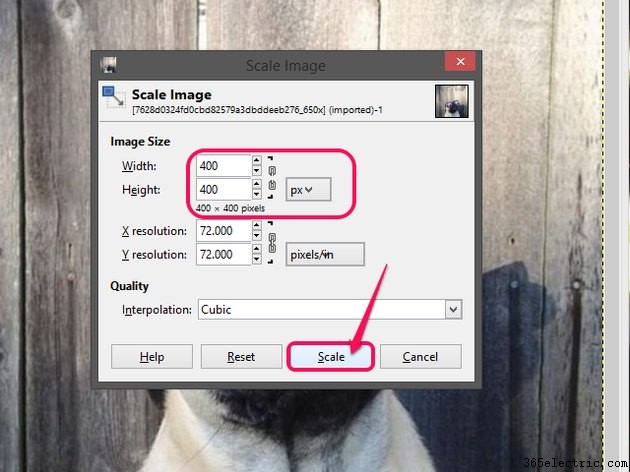
Passaggio 4
Fai clic su File , seguito da Salva per salvare l'immagine.
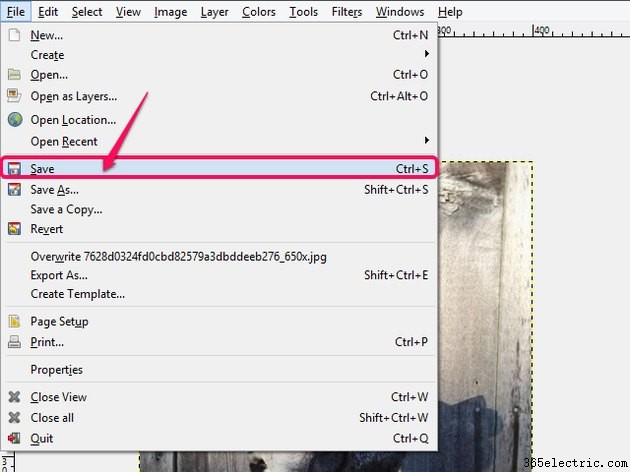
Paint.NET
Paint.NET è un altro strumento gratuito per la modifica delle immagini. Proprio come GIMP, ha più opzioni rispetto a Microsoft Paint e una varietà di effetti per creare un'immagine visivamente più accattivante.
Passaggio 1
Trova l'immagine che desideri utilizzare nelle tue cartelle e fai clic con il pulsante destro del mouse. Seleziona Apri con , seguito da Paint.net .

Passaggio 2
Fai clic su Immagine seguito da Ridimensiona .
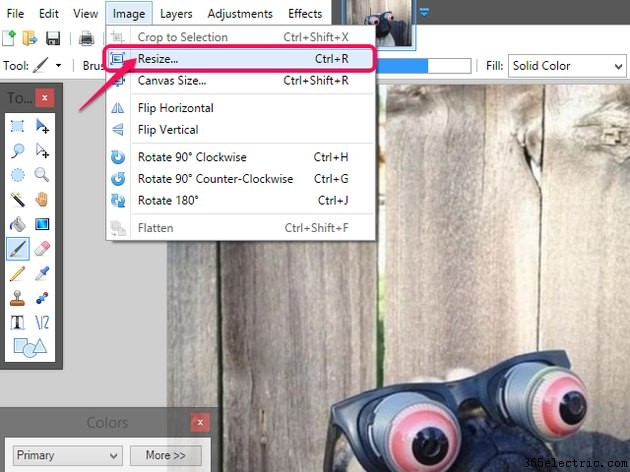
Passaggio 3
Deseleziona Mantieni proporzioni casella di controllo. Modifica la Larghezza e Altezza valori in modo che corrispondano ai valori consigliati da Twitter. Quindi fai clic su OK .
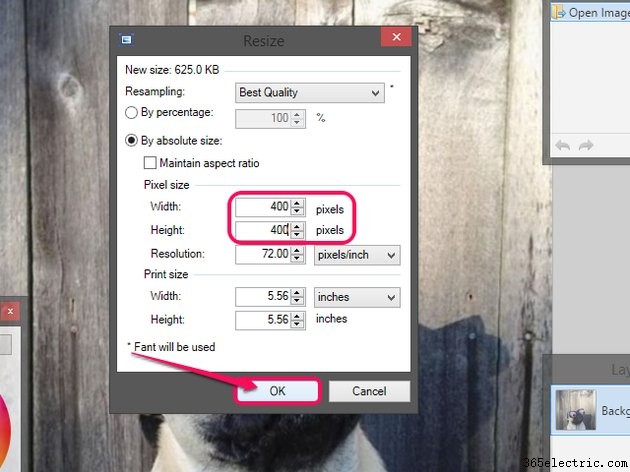
Passaggio 4
Fai clic su Salva per salvare le modifiche.
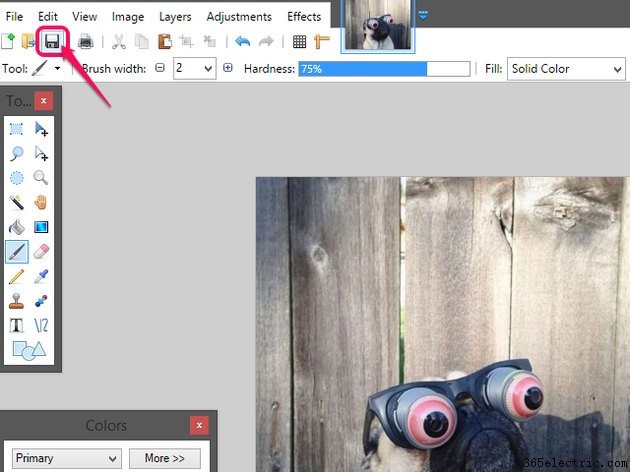
Carica su Twitter
Quando la tua foto è pronta, caricala su Twitter. Usa l'editor del profilo per caricare sia la foto dell'intestazione che l'immagine del profilo sul tuo profilo Twitter.
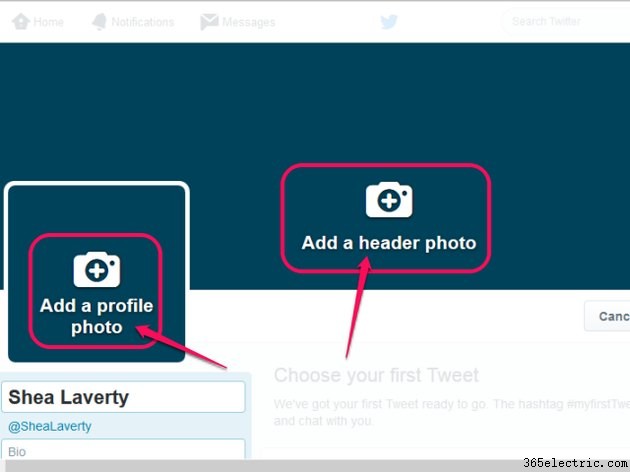
- Vai alla pagina di modifica del profilo.
- Fai clic su Aggiungi una foto del profilo , seguito da Carica foto .
- Seleziona la foto del tuo profilo e fai clic su Apri .
- Utilizza il dispositivo di scorrimento per ingrandire l'immagine, trascina l'immagine per riposizionarla e fai clic su Applica .
- Fai clic su Aggiungi una foto di intestazione .
- Utilizza il dispositivo di scorrimento per ingrandire l'immagine, trascina l'immagine per riposizionarla e fai clic su Applica .
- Fai clic su Salva modifiche per applicare le tue nuove immagini al tuo profilo.
